
【Amazon Photos】VRCHAT写真をiPhoneで見る
VRCHATの写真はPCに保存されますが、写真はスマホでも見たいし、TwitterにiPhoneから投稿もしたい!
そんな時にはAmazon Photosが便利です。
Amazon PhotosはAmazon Prime会員なら追加料金なしで利用できます。
必要
Amazon Prime会員であること
iPhone
やりたいこと
VRCHATで撮った写真を自動でクラウドにアップロードする
アップロードした写真をiPhoneから閲覧・ダウンロードできるようにする
iPhoneから写真を見るときは撮った日付順で並べる
1.PCとiPhoneにAmazon Photosをダウンロードする
以下のリンクからAmazon Photosのアプリをそれぞれ、PCとiPhoneにダウンロードします。
PC
Amazon.co.jp: Amazon Drive Applications
iPhone
https://apps.apple.com/jp/app/amazon-photos/id621574163
2.PCでの設定
デスクトップなどからAmazon Drive(Amazon Photos)のアプリを開きます。

ログインなどの初期設定があれば済ませます。
下記の画面にたどり着いたら、「バックアップ」→「バックアップの追加」を順に選択します。

フォルダ選択画面が開くので、VRCHATの写真フォルダをクリックし、「フォルダの選択」をクリックします。
デフォルトの場合、フォルダは以下の場所にあります。
C:\Users\{ユーザー名}\Pictures\VRChat

次の画面で「変更のアップロード」が「即時」になっていることを確認して、保存をクリックします
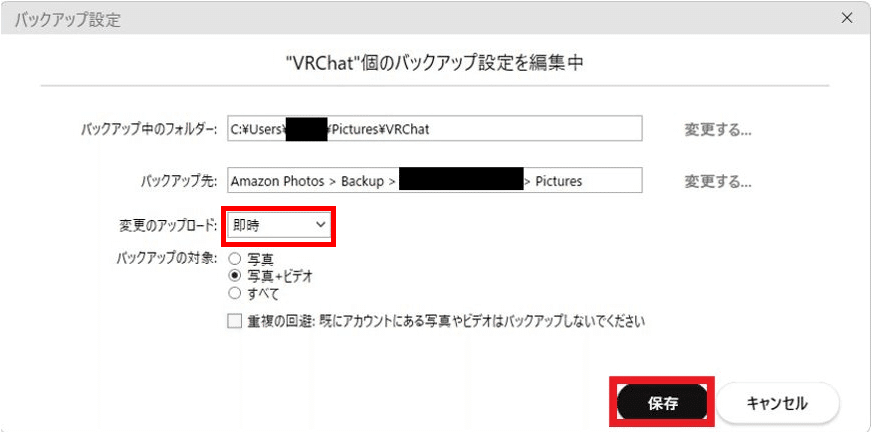
追加したフォルダがバックアップされていることを確認します。
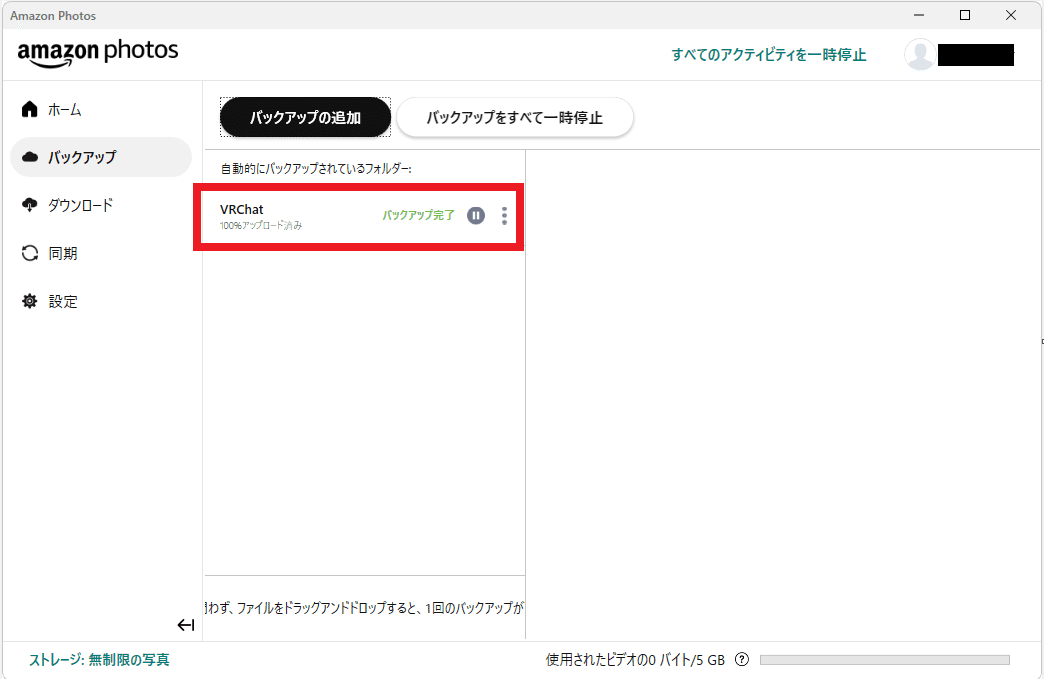
3.iPhoneでの操作
Amazon Photosのアプリを開きます。
ログイン後、画像が一覧で表示されますが、VRCHATの写真は日付とうまく紐づいていないので、「日付なし」に分類されます。
こうなってしまうと撮った写真がバラバラの順に表示されるので最近撮った写真がどれかわからない…
そのため、「並べ替え」で「アップロード日」を指定することで、画像をアップロード順に並べ替えます。
メニューバーを左にスクロール
「並べ替え」を選択
「アップロード日」を選択
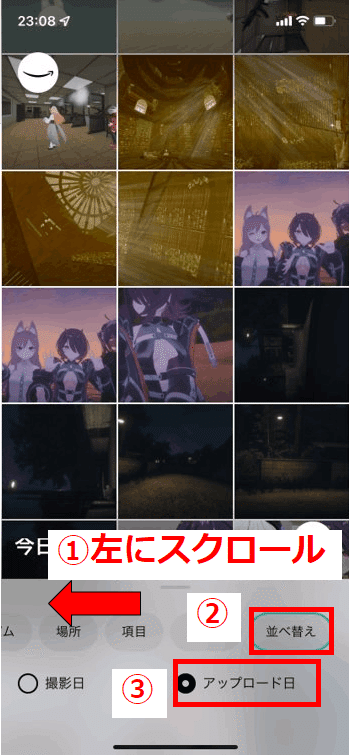
これで最近アップロードした写真が上に来て見やすくなります。
いつでもVRCHATの写真が見返せてハッピー!
以上、お役に立てましたら幸いです。
毎回、並べ替えるのは若干面倒なのでいい方法知ってたら教えてください。
